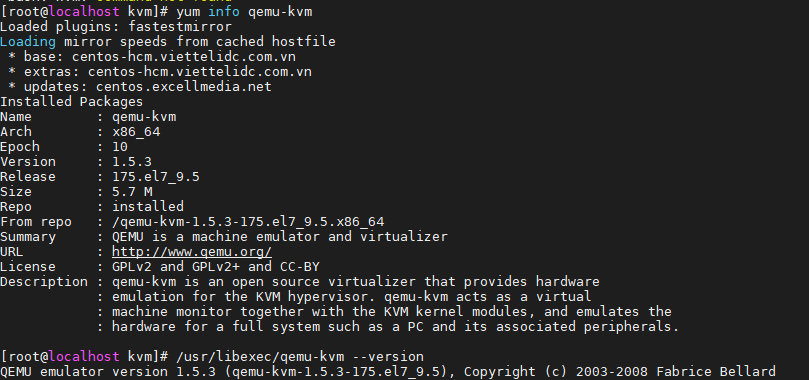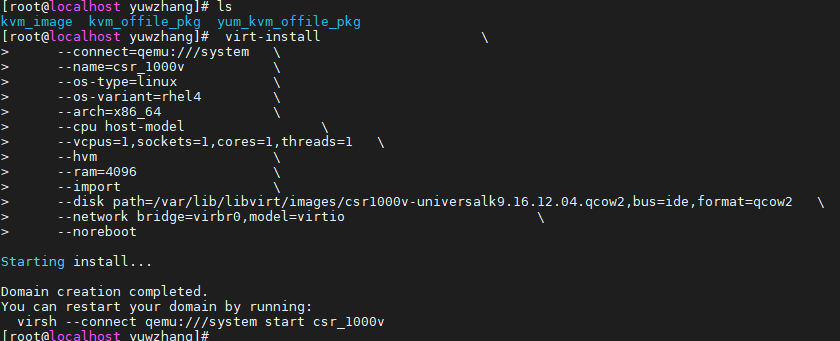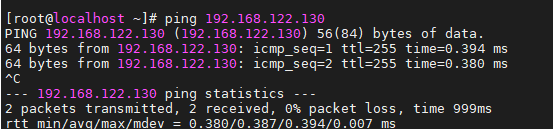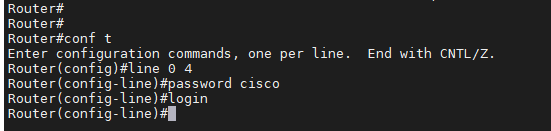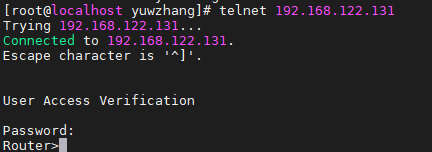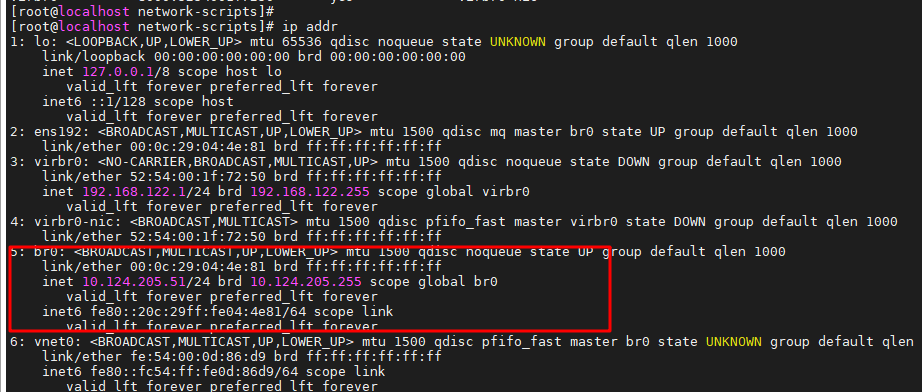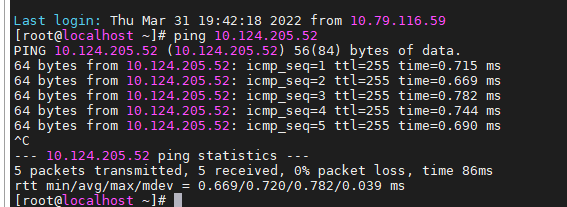Python微信订餐小程序课程视频
https://edu.csdn.net/course/detail/36074
Python实战量化交易理财系统
https://edu.csdn.net/course/detail/35475
最近需要在客户环境搭建 csr1000v,客户环境不能联网,同时使用 kvm 管理。所以需要离线安装 kvm,在利用 kvm 安装 csr100v ,中间遇到不少坑,现记录如下。
所有安装步骤是在 root 用户的基础上完成。
准备好的 kvm 安装包和 csr1000v 安装包所在地址:
ip: 10.124.205.51
user: root/cisco123
[root@localhost temp]# cd /opt/temp
[root@localhost temp]# ls
csr1000v-universalk9.16.12.04.qcow2 kvm_pkg.tar.gz
整体安装思路如下:
- Linux 环境准备,检验系统版本以及是否具有虚拟化功能
- 离线安装 kvm
- kvm 安装 csr1000v
- 配置 KVM 相关网络
Linux 环境准备
检查 Linux 版本及内核是否一致,因为涉及到离线安装:
[root@localhost kvm\_offile\_pkg]# cat /etc/centos-release
CentOS Linux release 7.9.2009 (Core)
[root@localhost kvm\_offile\_pkg]# uname -r
3.10.0-1160.el7.x86_64
关闭 Selinux
setenforce 0
vim /etc/selinux/config
SELINUX=disabled
检查虚拟化功能是否开启
cat /proc/cpuinfo | egrep "vmx|svm"
如果看到 vmx 或者 svm,表示虚拟化功能正常打开。
或者也可通过如下命令, 看到 VT-x 表示正常:
[root@localhost ~]# lscpu | grep Virtualization
Virtualization: VT-x
Virtualization type: full
离线安装 kvm
找一台可联网,相同版本的 linux 服务器,使用 yum 离线下载 kvm 相关包:
yum install --downloadonly --downloaddir=/opt/kvm qemu-kvm python-virtinst libvirt libvirt-python virt-manager libguestfs-tools bridge-utils virt-install virt-viewer
将其打包后导入离线服务器:
tar -czvf kvm_pkg.tar.gz kvm
在离线服务器解压并安装:
tar -xzvf kvm_pkg.tar.gz
# 使用 ls 查看,共有 250 个安装包
ls -l | grep "^-" | wc -l
# 安装:
yum localinstall -y {Path}/kvm/*.rpm
启动 kvm
systemctl enable libvirtd
systemctl start libvirtd
查看 kvm 版本信息:
yum info qemu-kvm
/usr/libexec/qemu-kvm --version
kvm 安装 csr1000v
将下载好的 csr1000v 镜像导入服务器
# 将安装包导入到 /var/lib/libvirt/images 文件夹下
mv csr1000v-universalk9.16.12.04.qcow2 /var/lib/libvirt/images
安装 csr1000v
virt-install \
--connect=qemu:///system \
--name=csr\_1000v \
--os-type=linux \
--os-variant=rhel4 \
--arch=x86\_64 \
--cpu host-model \
--vcpus=1,sockets=1,cores=1,threads=1 \
--hvm \
--ram=4096 \
--import \
--disk path=/var/lib/libvirt/images/csr1000v-universalk9.16.12.04.qcow2,bus=ide,format=qcow2 \
--network bridge=virbr0,model=virtio \
--noreboot
# --name 可以起一个自定义的名字
安装成功可看到如下内容:
打开 csr1000v
virsh --connect qemu:///system start csr_1000v
连接 csr1000v, 等等其启动完成
virsh console csr_1000v
配置 KVM 网络
宿主机访问 kvm
获取虚拟机有 DHCP 的分配 IP:
[root@localhost ~]# virsh net-dhcp-leases default
Expiry Time MAC address Protocol IP address Hostname Client ID or DUID
-------------------------------------------------------------------------------------------------------------------
2022-04-01 15:43:42 52:54:00:0d:86:d9 ipv4 192.168.122.130/24 Router 00:63:69:73:63:6f:2d:35:32:35:34:2e:30:30:32:62:2e:34:31:30:36:2d:47:69:31
如果手动配置的 IP 可以通过如下脚本来获取, 通过 mac 地址,反查 arp 表,获取分配的 ip.
#!/bin/bash
running_vms=`virsh list |grep running`
echo -ne "共有`echo "$running\_vms"|wc -l`个虚拟机在运行.\n"
for i in `echo "$running\_vms" | awk '{ print $2 }'`;do
mac=`virsh dumpxml $i |grep "mac address"|sed "s/.*'\(.*\)'.*/\1/g"`
ip=`arp -ne |grep "$mac" |awk '{printf $1}'`
printf "%-30s %-30s\n" $i $ip
done
[root@localhost net-util]# bash list\_vm\_ip.sh
共有2个虚拟机在运行.
csr_1000v 192.168.122.130
new_csr_1000v 192.168.122.131
由于本身是桥接到 br0 网卡上,可和宿主直接通信:
所以可在 router 配置 telnet 登录:
外网访问 KVM
上面的网络情况做到了,可以使用宿主机为 csr1000v 配置。但如果想从外部网络中,访问设备就无法做到了。
这时就需要新创建一个的网桥,然后和 kvm 的网卡相连接。
先介绍下网络环境:
| 机器名 | IP | 描述 |
|---|---|---|
| 宿主机 | 10.124.205.51 | 存储 kvm 的物理机 |
| csr1000v | 10.124.205.52 | 用 kvm 启动的虚机 |
| 测试机器 | 10.124.205.14 | 用于测试能否访问到 kvm 虚机 |
整体思路如下:
- 记录当前宿主机可以访问外网的网卡信息,比如 IP,网关等
- 新建一个网桥
- 将新建的网桥和原来的网卡想关联
- 修改 kvm 虚机文件
- 进入 csr1000v 绑定真实 IP
- 测试
首先记录当前物理网卡信息:
使用 ip addr 找到带有 IP 的真实网卡,比如我这里是 ens192:
2: ens192: mtu 1500 qdisc mq state UP group default qlen 1000
link/ether 00:50:56:bb:93:c4 brd ff:ff:ff:ff:ff:ff
inet 10.124.205.51/24 brd 10.124.207.255 scope global noprefixroute ens192
valid\_lft forever preferred\_lft forever
inet6 fe80::eb4d:e564:a48:1835/64 scope link noprefixroute
valid\_lft forever preferred\_lft forever
记录对应配置文件的有效信息:
cat /etc/sysconfig/network-scripts/ifcfg-ens192
TYPE="Ethernet"
PROXY_METHOD="none"
BROWSER_ONLY="no"
BOOTPROTO="none"
DEFROUTE="yes"
IPV4_FAILURE_FATAL="no"
IPV6INIT="yes"
IPV6_AUTOCONF="yes"
IPV6_DEFROUTE="yes"
IPV6_FAILURE_FATAL="no"
IPV6_ADDR_GEN_MODE="stable-privacy"
NAME="ens192"
UUID="94a5dbcf-1d42-4fe1-ad0a-6f9743f0f033"
DEVICE="ens192"
ONBOOT="yes"
IPADDR="10.124.205.51"
PREFIX="24"
GATEWAY="10.124.205.254"
DNS1="64.104.14.184"
DNS2="208.67.222.222"
IPV6_PRIVACY="no"
这里将一些有用的信息,拷贝出来。之后新建网桥需要用到:
IPADDR="10.124.205.51"
PREFIX="24"
GATEWAY="10.124.205.254"
DNS1="64.104.14.184"
DNS2="208.67.222.222"
关闭网络
systemctl stop NetworkManager
因为要新建一个网桥,为了防止同名的情况,先查看下, 没有叫 br0 的网桥:
brctl show
创建新网桥,添加之前准备好的信息:
vim /etc/sysconfig/network-scripts/ifcfg-br0
DEVICE=br0
ONBOOT=yes
TYPE=Bridge
NM_CONTROLLED=yes
BOOTPROTO=static
IPADDR="10.124.205.51"
PREFIX="24"
GATEWAY="10.124.205.254"
DNS1="64.104.14.184"
DNS2="208.67.222.222"
更新原始 ens192 网卡信息,与新网桥建立连接, 记得把原始文件备份
vim /etc/sysconfig/network-scripts/ifcfg-ens192
NAME="ens192"
DEVICE="ens192"
ONBOOT="yes"
TYPE=Ethernet
ONBOOT=yes
BRIDGE=br0
重启网络:
systemctl restart network
查看网卡是否生效:
原始 IP 转移到新网卡上:
重启 kvm:
systemctl restart libvirtd
修改 kvm csr1000v 配置文件
virsh edit csr_1000v
将 interface 关联的网卡,改成新网卡。
type='bridge'>
'52:54:00:0d:86:d9'/>
<source bridge='br0'/>
type='virtio'/>
type='pci' domain='0x0000' bus='0x00' slot='0x03' function='0x0'/>
其中 type 需要改变为 bridge,bridge 绑定的名字需要改成 `br0`
重启 csr1000v
virsh reboot csr_1000v
查看 csr_1000v 的网卡是否挂载到 br0 上:
这时进入到设备中,正常配置有效的 ip,因为是桥接的模式,外网就可以正常访问了。
这里配置 IP 为 10.124.205.52, 从另外一台物理机上可以正常 ping 通:
坑
之前使用 kvm 安装 csr1000v 后,发现使用 console 无法登录到 router 里面,一直卡在 Escape character is '^]'。
使用官网文档,配置 tcp 串口依然不好用。最后是通过在 router 里面配置 platform console serial 这句话得以用 console 访问。
目前还存在一个问题,就是想给 router 默认刷一些 day0 配置进去,但安装官网创建 iso 镜像的方式也不太好用,后续研究后补充。
参考
转载请注明:xuhss » Centos7 离线安装 KVM,并安装 Csr1000v